Amazonプライムビデオは、現在人気の動画配信サービスの一つで、豊富なカテゴリーの作品が多数収録されています。安定したWi-Fiがある環境では、ストリーミングで視聴することはもちろん問題はありませんが、Wi-Fiがない場合は通信データが大量に使われ、不安定な通信環境ではスムーズに視聴することはできません。これを解決するには、事前に観たい動画をダウンロードして視聴する方法があります。この記事では、Androidスマホを使用している場合に使える、Amazonプライムビデオの動画をダウンロードしておいてから視聴するやり方2種類をご紹介します。
方法1. Amazonプライムビデオアプリで動画をAndroidにダウンロード・再生
Amazonプライムビデオでは、通常のストリーミング再生機能以外に、オフラインで動画を視聴したいユーザーのために、動画のダウンロード機能を設置しています。Amazonプライムビデオの公式アプリをスマホやタブレットにダウンロードすると、好きな動画を簡単にダウンロードすることができます。
以下は、Amazonプライムビデオアプリのダウンロード機能を使って動画をダウンロードする手順となります。
ステップ1. Amazonプライムビデオアプリで、ダウンロードしたい動画を検索します。
ステップ2. 作品の詳細ページを開き、ダウンロードアイコンをタップして、ダウンロードを開始します。
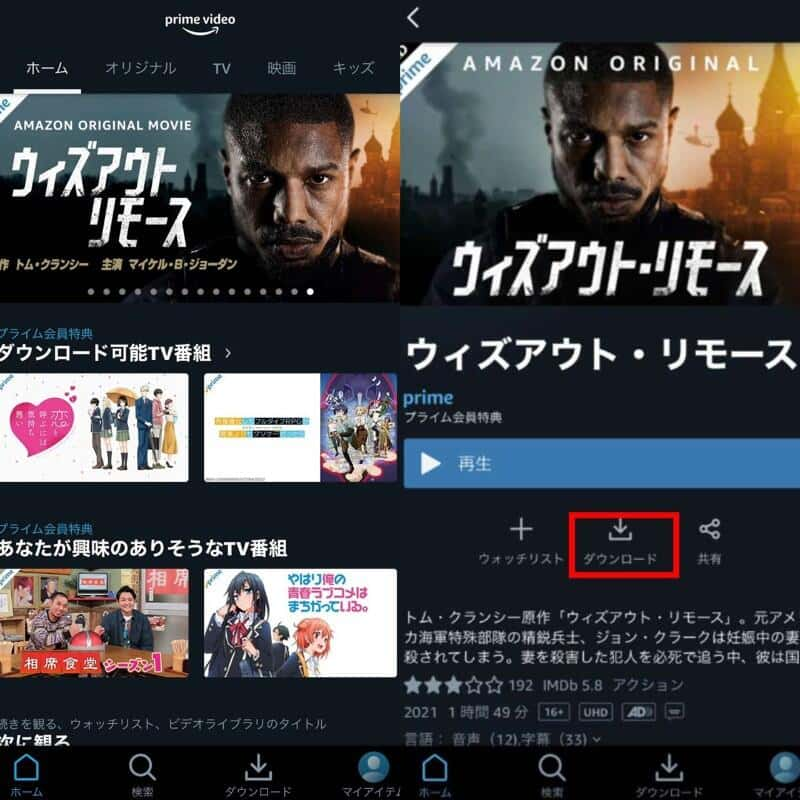
ステップ3. ダウンロードアイコンがチェックになりましたら、ダウンロードが完了することを意味します
ステップ4. アプリの「マイアイテム」タブで、メニューの「ダウンロード」をタップすると、ダウンロード済みの動画を確認したり、再生したりすることができます。
Amazonプライビデオ公式アプリのダウンロード機能を使うと、好きな動画を簡単にダウンロードできますが、以下のようにいくつかの制限もありますので、利用する前に確認することがおすすめです。
- ダウンロード数は 15 または 25 に制限されています。
- ダウンロードした動画は再生開始後48 時間、ダウンロード後30日保存できます。期限を越えると再度ダウンロードする必要があります
- 著作権が原因で、一部作品はダウンロードできません。
- テレビやパソコンにダウンロードすることはできません。
- 同じ作品を同時に最大2台のデバイスからダウンロードできます。
方法2. Amazonダウンローダーで動画をダウンロードしてAndroidで視聴する(無制限)
Amazonプライムビデオの公式アプリのダウンロード機能を利用して、Androidでオフライン視聴する際に、多くの制限があると紹介しました。では、Amazonプライムビデオ上の動画を無制限にダウンロードして、より自由に視聴するには、どんな方法を使えば実現できるのでしょうか?
ここでは、専用のAmazonプライムビデオダウンローダー「MovPilot Amazon Prime Video Downloader」を使う方法を紹介します。ソフトを利用すると、Amazonプライムビデオ上の任意の動画をWindows およびMacのパソコンに無制限にダウンロードできます。動画を MP4 または MKVといった汎用性の高い形式で保存できるので、ダウンロードした動画をスマホなど他のデバイスに転送して自由に視聴することができます。さらに、「MovPilot Amazon Prime Video Downloader」を使ってダウンロードされた動画は、Amazonプライムと解約しても継続的に視聴でき、永久保存が可能です。ソフトの操作方法も簡単で初心者でもストレスなく使用できます
Amazonダウンローダーで動画をダウンロードする
ステップ1. ソフトを起動し、Amazonプライムと契約したAmazonアカウントにログインします。
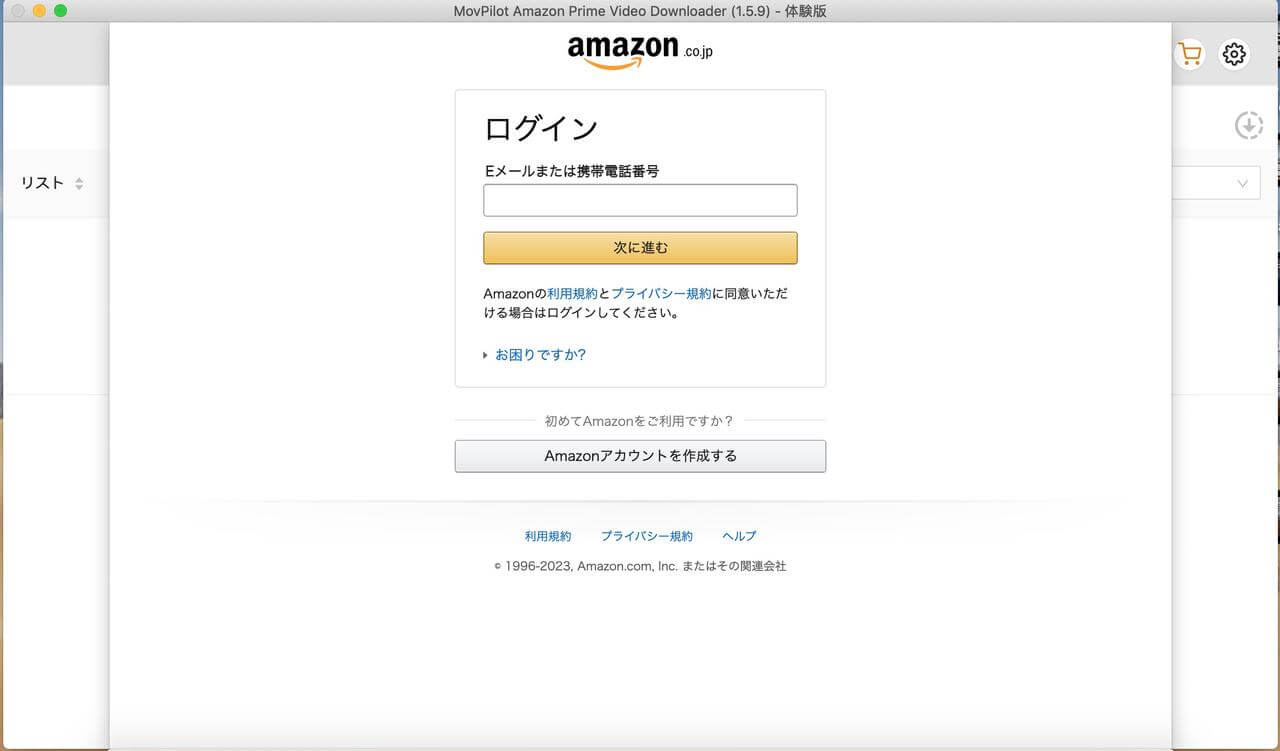
ステップ2. 有料版を購入する際にメールで受け取った登録コードがある場合、入力するとソフトを無制限に使用できます。
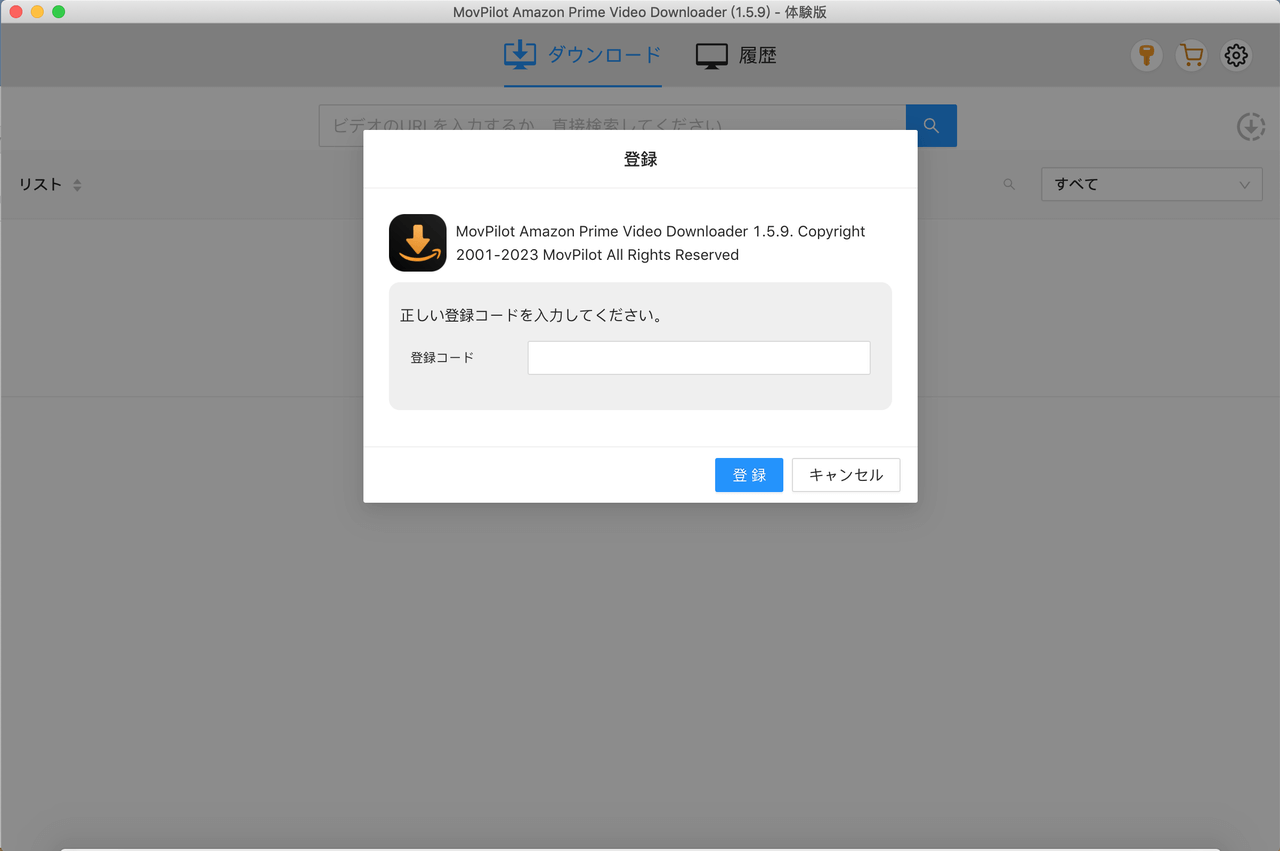
ステップ3. ダウンロードしたい作品を検索します。作品隣のダウンロードアイコンをクリックして、ダウンロードリストに追加します。
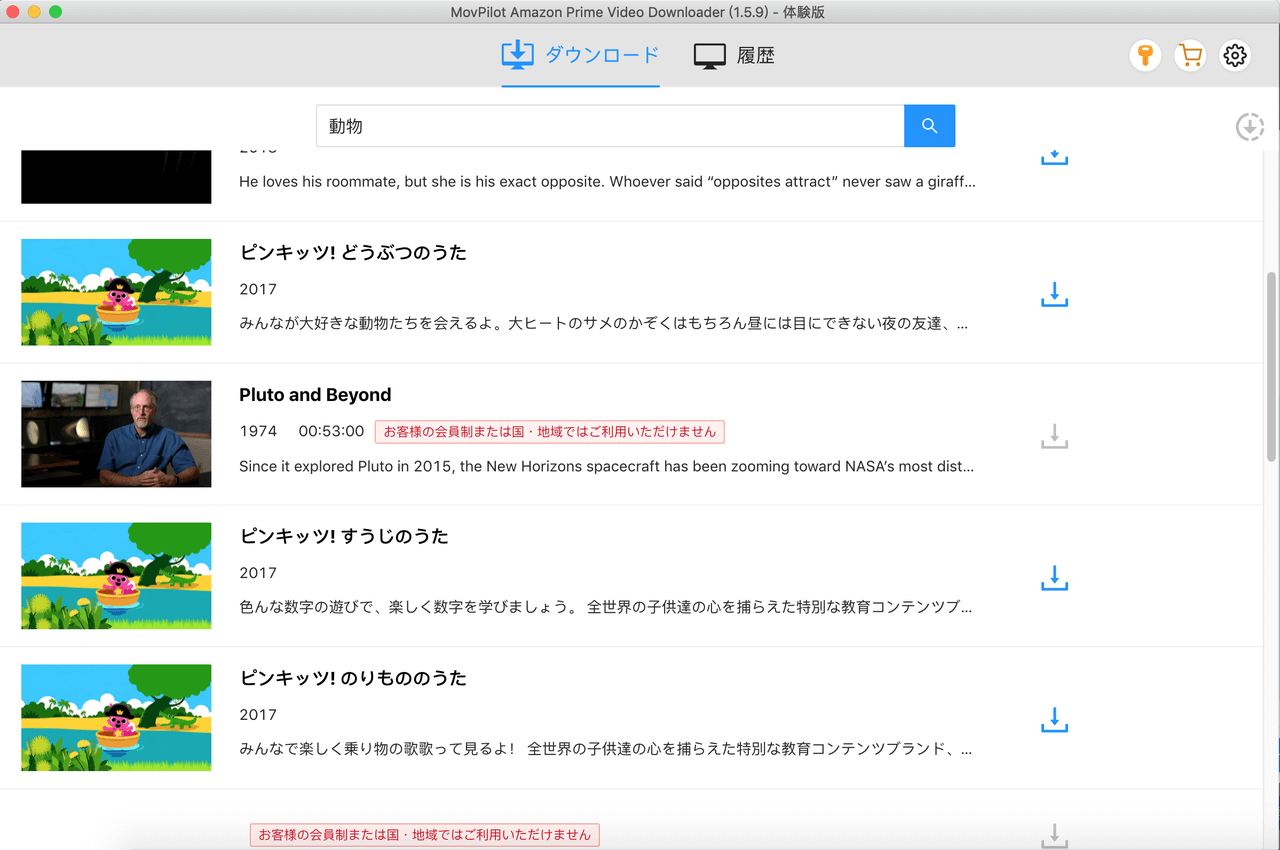
ステップ4. ダウンロードリスト画面で、ダウンロードするエピソードや、音声言語、字幕言語、出力形式などを設定できます。設定が完了しましたら、「ダウンロード」ボタンを押してダウンロードを開始します。
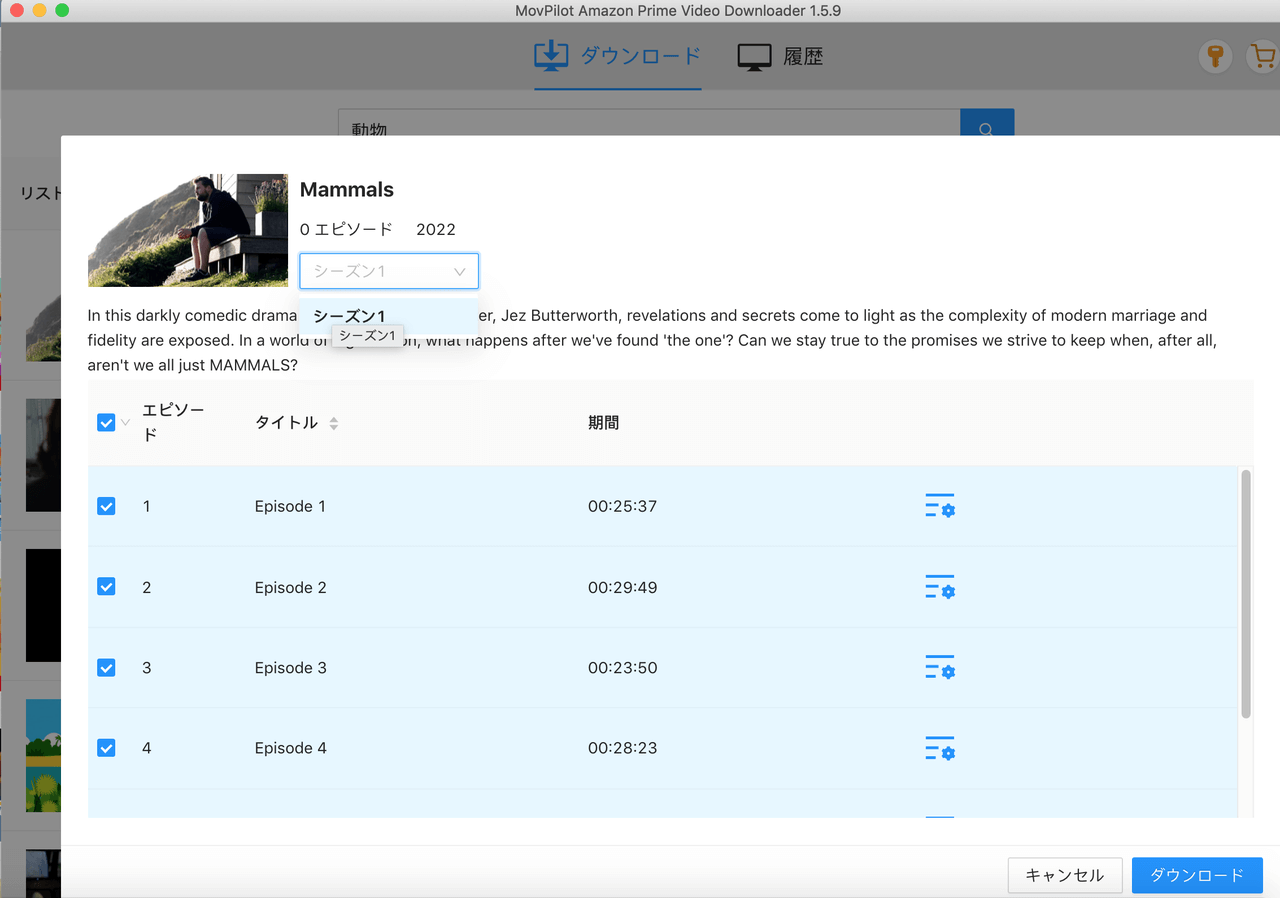
ステップ5. ダウンロード中は、以下のようにいつでも完成状況を確認できます。
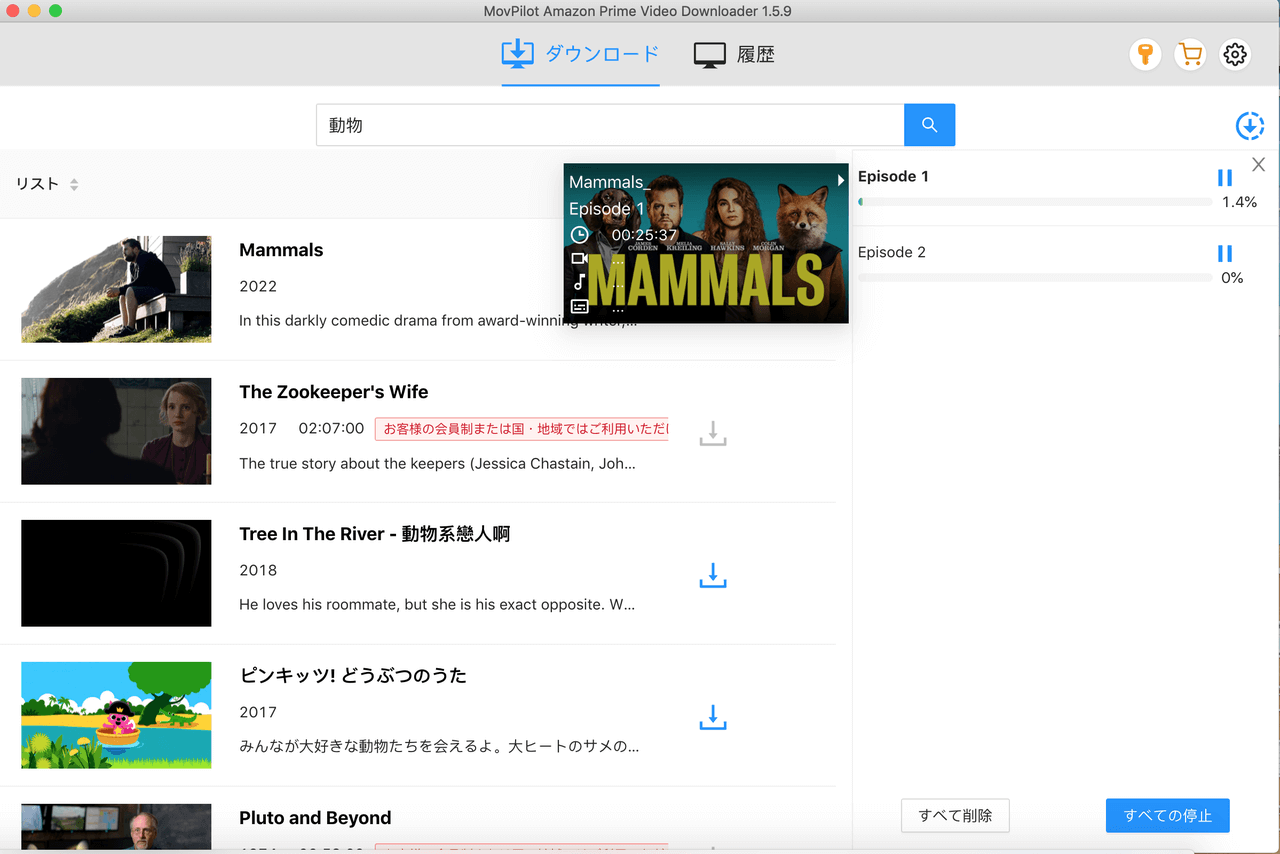
ステップ6. 「履歴」で、これまでにダウンロードした動画を確認できます。ここでは、動画が保存されたファイルを開いたり、削除したりすることができます。
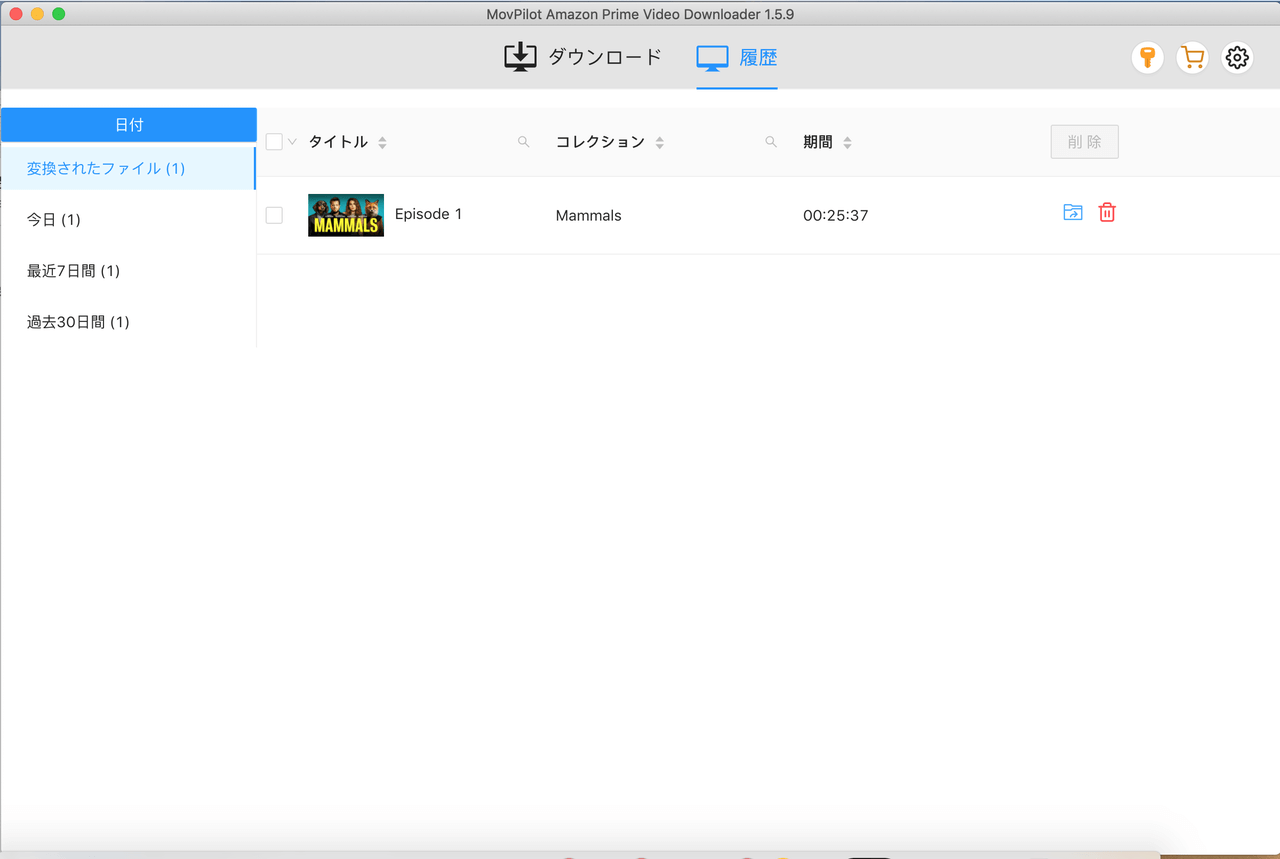
ダウンロードしたAmazonビデオをAndroidスマートフォンに転送する
「MovPilot Amazon Prime Video Downloade」を使ってダAmazonプライムビデオの動画をパソコンに保存しましたら、動画をAndroidスマホに転送して視聴することができるようになります。動画ファイルの転送方法は様々で、USBケーブルや、Bluetooth、ファイル転送アプリ、またはクラウドストレージなどを利用することで転送できます。
AndroidでのAmazonビデオ視聴についてよくある質問
以下に、AndroidデバイスでのAmazonビデオ視聴についてよくある質問をまとめましたので、同じ疑問を持っている場合にぜひ確認してください。
Amazon PrimeのAndroidの対応バージョンは?
Amazonプライムビデオが対応しているAndroidバージョンは OS 5.1以上です。対応バージョンが更新された可能性に備えて、Amazonプライムビデオが見れないときなどに公式サイトで確認するか、常に最新バージョンに更新することがおすすめです。
AndroidのAmazonプライムでビデオが見れないのはなぜですか?
AndroidのスマホでAmazonプライムの動画を見れないのは、様々な原因が考えられます。ここで、そのうちのよくある原因をまとめました。
- 対応機種や対応OSではない
- ネットワーク環境が不安定である
- デバイスのストレージ容量が足りない
- ダウンロードされた動画の視聴期限を過ぎた
- Amazonプライムビデオで技術上の問題が発生した
まとめ
この記事では、AndroidスマホでAmazonプライムビデオの動画をダウンロードして、オフラインで視聴する方法を紹介しました。Amazonプライムビデオの公式アプリではダウンロード機能が内蔵されていますが、視聴期限やダウロード可能作品数などが制限されいます。より自由にAmazonプライムビデオの動画をダウンロードしたい場合や、より長く動画を保存したい場合は専用のダウンローダー「MovPilot Amazon Prime Video Downloader」の使用がおすすめです。本ソフトを使って保存された動画はAndroidスマホなどのデバイスに転送出来るだけではなく、解約しても永久に保存できます。ソフトには無料の体験版もありますので、ぜひそちらをダウンロードしてソフトの機能を試してみてください。



